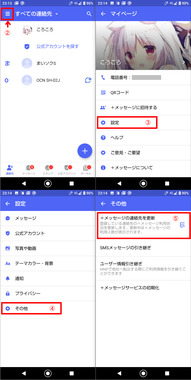解決済み
プラスメッセージ
真里亞さんのコメント
Xperia XZ1 SOV36 au(povo)
ベストアンサー獲得数 391 件
相手側の電話帳(連絡先)にこちらの電話番号が登録されていないのと、「+メッセージ」の連絡先同期ができていないのが原因だろうと思われます。
1. taka_koi さんの状態確認
iPhone は持っていないので手元の端末で画面表示を確認することは出来ないのですが、taka_koi さんの iPhone で「+メッセージ」を起動して連絡先をに切り替えて
相手の方の名前の右側に「+メッセージ」が利用可能なアイコン(吹き出しの右上に + マークがついているもの)
が表示されているか?を確認してみてください。
「+メッセージ」で送信ができているとのことなのでアイコンは表示されていると思います。
アイコンの表示がない様であれば、いったん下記の「+メッセージの連絡先を更新」操作をしてみてください。
2. 友人の端末で状態確認
Skype からの切り替えで taka_koi さんの方は「普段使っていない電話番号」とのこと
なので、友人の端末での操作をしてもらう必要があると思います。
(1) 電話帳(連絡先)への登録
友人の端末で「電話帳(連絡先)」に taka_koi さんが iPhone で使う電話番号を登録する。
(2) 「+メッセージ」の連絡先を確認
「+メッセージ」を起動し、画面左下にある「連絡先」に切り替える。
端末に登録されている連絡先(同期しています)が表示され、追加してもらった taka_koi さん
の連絡先(名前を付けていると思うので電話番号ではないかと)の右側に「+メッセージ」
のアイコンが出ているかどうかを確認してもらう。
「+メッセージ」のアイコンが出ている状態になっていれば「+メッセージ」として送信が
出来る状態になっています。
(3) アイコンが出ていない場合
「+メッセージ」のアイコンが出ていなかった場合、「+メッセージの連絡先を更新」操作
をしてもらってください。
① 「+メッセージ」の連絡先画面にする
② 左上の「 ≡ 」をタップ
③ 「設定」をタップ
④ 「その他」をタップ
⑤ 「+メッセージの連絡先を更新」をタップ
一時的に数字が表示され、表示が戻ります
⑥ 左上の「 ← 」で戻る(設定に戻る)
⑦ 左上の「 ← 」で戻る(マイページに戻る)
⑧ 左上の「 ← 」で戻る(すべての連作先に戻る)
⑨ 追加した taka_koi さんの連作先にアイコンがあるか?を確認する
アイコンが出ていない様であれば、一旦端末の再起動をし貰ってください。
この後、念のために taka_koi さんの端末でも「+メッセージの連絡先を更新」操作をしておいた方が良いと思います(双方で最新状態にするという意味でも)。
1. taka_koi さんの状態確認
iPhone は持っていないので手元の端末で画面表示を確認することは出来ないのですが、taka_koi さんの iPhone で「+メッセージ」を起動して連絡先をに切り替えて
相手の方の名前の右側に「+メッセージ」が利用可能なアイコン(吹き出しの右上に + マークがついているもの)
が表示されているか?を確認してみてください。
「+メッセージ」で送信ができているとのことなのでアイコンは表示されていると思います。
アイコンの表示がない様であれば、いったん下記の「+メッセージの連絡先を更新」操作をしてみてください。
2. 友人の端末で状態確認
Skype からの切り替えで taka_koi さんの方は「普段使っていない電話番号」とのこと
なので、友人の端末での操作をしてもらう必要があると思います。
(1) 電話帳(連絡先)への登録
友人の端末で「電話帳(連絡先)」に taka_koi さんが iPhone で使う電話番号を登録する。
(2) 「+メッセージ」の連絡先を確認
「+メッセージ」を起動し、画面左下にある「連絡先」に切り替える。
端末に登録されている連絡先(同期しています)が表示され、追加してもらった taka_koi さん
の連絡先(名前を付けていると思うので電話番号ではないかと)の右側に「+メッセージ」
のアイコンが出ているかどうかを確認してもらう。
「+メッセージ」のアイコンが出ている状態になっていれば「+メッセージ」として送信が
出来る状態になっています。
(3) アイコンが出ていない場合
「+メッセージ」のアイコンが出ていなかった場合、「+メッセージの連絡先を更新」操作
をしてもらってください。
① 「+メッセージ」の連絡先画面にする
② 左上の「 ≡ 」をタップ
③ 「設定」をタップ
④ 「その他」をタップ
⑤ 「+メッセージの連絡先を更新」をタップ
一時的に数字が表示され、表示が戻ります
⑥ 左上の「 ← 」で戻る(設定に戻る)
⑦ 左上の「 ← 」で戻る(マイページに戻る)
⑧ 左上の「 ← 」で戻る(すべての連作先に戻る)
⑨ 追加した taka_koi さんの連作先にアイコンがあるか?を確認する
アイコンが出ていない様であれば、一旦端末の再起動をし貰ってください。
この後、念のために taka_koi さんの端末でも「+メッセージの連絡先を更新」操作をしておいた方が良いと思います(双方で最新状態にするという意味でも)。
- 14